Παίξτε τα παρακάτω επιτραπέζια με ερωτήσεις για την 25η Μαρτίου
και αυτό
υλικό για μαθητές Στ’ τάξης
Παίξτε τα παρακάτω επιτραπέζια με ερωτήσεις για την 25η Μαρτίου
και αυτό
Δείτε τη διαδικασία έναρξης και τερματισμού του υπολογιστή και ελέγξτε τις γνώσεις σας με τις ασκήσεις και κουίζ
https://content.e-me.edu.gr/wp-admin/admin-ajax.php?action=h5p_embed&id=1141615
Εδώ θα βρείτε διάφορα χριστουγεννιάτικα ψηφιακά παιχνίδια από την εκπαιδευτικό πληροφορικής του σχολείου μας, Γεωργιτζίκη Ναταλία για να παίξετε μόνοι σας ή με την οικογένειά σας
Χριστουγεννιάτικο παιχνίδι "Βρες τις διαφορές"
Φτιάξτε τα χριστουγεννιάτικα στολίδια σέρνοντας τα αντικείμενα στη σωστή θέση
Ημερολόγιο αντίστροφης μέτρησης για τα Χριστούγεννα.
Κάθε μέρα από τις 1/12 θα ξεκλειδώνει ένα στολίδι που θα μας φέρει πιο κοντά στα Χριστούγεννα
Το επιτραπέζιο των Χριστουγέννων.
Ρίξτε το ζάρι, απαντήστε σωστά στην ερώτηση που περιέχουν τα δωράκια και πάρτε τα δωράκια στο σάκο σας
Τα παιδιά από μικρή ηλικία χρησιμοποιούν τις ψηφιακές συσκευές ιδιαίτερα για να παρακολουθήσουν βίντεο. Η σελίδα την οποία επισκέπτονται συνήθως είναι η σελίδα του youtube. Μέσα από αυτή την εφαρμογή μπορούμε να αναζητήσουμε βίντεο με λέξεις κλειδιά και να δούμε το αγαπημένο μας παιδικό. Όμως, η εφαρμογή αυτή είναι φτιαγμένη για μεγάλους και όχι για παιδιά. Περιέχει διαφημίσεις και δεν φιλτράρει τυχόν περιεχόμενο ακατάλληλο για τα μικρά παιδιά. Ας δούμε τις περιπέτειες της Αθηνάς και με ποιον τρόπο μπορούμε να προστατευτούμε.
Δείτε την παρουσίαση- κόμικ "Η Αθηνά στον κόσμο του YouTube" Η Αθηνά στον κόσμο του YouTube
Ελέγξτε τις γνώσεις σας με ένα κουίζ εδώ
Μπορείτε να χρησιμοποιείτε την έκδοση του YouTubeforKids η οποία είναι κατάλληλη για παιδιά. Το YouTube Kids είναι μια εφαρμογή στο Google Play Store και στο iOS App Store. Ο σκοπός της εφαρμογής είναι να παρέχει μια φιλική και οικογενειακή έκδοση του YouTube για τα παιδιά, με λειτουργίες γονικού ελέγχου και φίλτρα βίντεο.
Το YouTube Kids δημιουργήθηκε για να παρέχει στα παιδιά ένα πιο περιορισμένο περιβάλλον, το οποίο απλοποιεί και κάνει πιο διασκεδαστική τη διαδικασία της εξερεύνησής τους. Επίσης, διευκολύνει τους γονείς και τους φροντιστές να καθοδηγούν τα παιδιά, καθώς ανακαλύπτουν νέα και συναρπαστικά ενδιαφέροντα στην πορεία του ταξιδιού τους.
Μεταβείτε στη σελίδα https://www.youtubekids.com/ και ρυθμίστε την εφαρμογή για το παιδί σας.

Ο CodyRoby είναι ο φίλος μας, το ρομπότ που θα βοηθήσει τη Γη μας κάνοντας ανακύκλωση. Θέλει να μας θυμίσει ποια υλικά ανακυκλώνονται και έτσι να κάνουμε και εμείς ανακύκλωση στο σπίτι ή στο σχολείο μας.
Θέλεις να θυμηθείς και εσύ ποια υλικά ανακυκλώνονται και τι χρειαζόμαστε για να κάνουμε ανακύκλωση; Θα πρέπει να ακολουθήσεις τη διαδρομή που λέει ο CodyRoby σύμφωνα με τις κάρτες προγραμματισμού, το ταμπλό και τις οδηγίες.
Ας ξεκινήσουμε εξηγώντας τις κάρτες μετακίνησης και το ταμπλό. Υπάρχει ένα ταμπλό, με κουτάκια, πάνω στα οποία κινείται ο CodyRoby. Επιτρέπεται να κάνει τις εξής κινήσεις με τις παρακάτω κάρτες:
κανε ανακύκλωση με τον codyroby 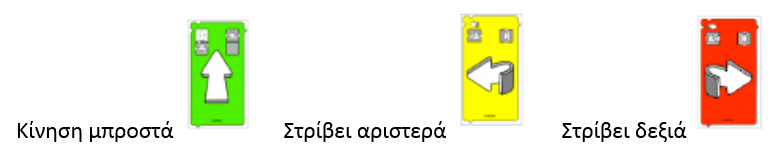 Προσοχή: Ο στροφή δεν σημαίνει και μετακίνηση, μόνο στροφή γύρω από τον εαυτό του!
Προσοχή: Ο στροφή δεν σημαίνει και μετακίνηση, μόνο στροφή γύρω από τον εαυτό του!
Ο CodyRoby αρχικά ξεκινάει από τη θέση «Εκκίνηση» και μετακινείται μέσα στο πλέγμα με τα κουτάκια. Όπως βλέπετε, η κατεύθυνση που κοιτάει είναι προς τα πάνω.
Για να βρει το πρώτο αντικείμενο, πρέπει να ξεκινήσει από το κίτρινο κουτάκι «Εκκίνηση» και να μετακινηθεί σύμφωνα με τις κάρτες- εντολές που του δίνονται. Για να βρει πρέπει να ακολουθήσει τις παρακάτω οδηγίες- κώδικα.
Άρα, αυτό σημαίνει ότι θα πρέπει να πάει 3 κουτάκια μπροστά, να στρίψει αριστερά μένοντας στο ίδιο κουτάκι, να πάει 2 κουτάκια μπροστά, να στρίψει δεξιά μένοντας στο ίδιο κουτάκι και να πάει 1 κουτάκι μπροστά.
Ακολουθώντας τη διαδρομή, που δείχνουν οι εντολές, φτάνει τελικά στο κουτάκι με το γυαλί και τις γυάλινες συσκευασίες. Άρα μαθαίνουμε ότι τα γυάλινα αντικείμενα όπως ποτήρια, μπουκάλια κτλ. μπορούν να ανακυκλωθούν στον κάδο ανακύκλωσης. Στο κουτάκι αυτό φαίνεται η κατεύθυνση πλέον του CodyRoby. Κοιτάει πάλι προς τα πάνω. Είναι πολύ σημαντικό να μην μπερδευτείτε, γιατί τώρα, ο CodyRoby θα πρέπει να συνεχίσει για το νέο στοιχείο
Δείτε όλες τις εντολές για κάθε αντικείμενο, μετακινήστε σωστά τον CodyRoby και μαζέψτε τα αντικείμενα σχετικά με την ανακύκλωση
Η πίστα όπου κινείται ο CodyRoby είναι αυτή
Μπορείτε να κατεβάσετε το φύλλο δραστηριότητας και να το εκτυπώσετε. κανε ανακύκλωση με τον codyroby
Το ηλεκτρονικό ταχυδρομείο είναι μια υπηρεσία του διαδικτύου με την οποία μπορώ να στείλω και να λάβω ηλεκτρονικά γράμματα τα οποία μπορεί να περιέχουν και αρχεία όπως φωτογραφίες, μουσική, ταινίες, αρχεία και άλλα.
Δείτε ένα βίντεο σχετικά με το ηλεκτρονικό ταχυδρομείο
Ας δούμε μια παρουσίαση σχετικά με το ηλεκτρονικό ταχυδρομείο, πώς είναι ένα ηλεκτρονικό μήνυμα και ποια τα απαραίτητα στοιχεία του. Ηλεκτρονικό ταχυδρομείο
Ελέγξτε τις γνώσεις σας στο ηλεκτρονικό ταχυδρομείο. Πατήστε εδώ για ένα κουίζ από το φωτόδεντρο
Δείτε ένα κουίζ. Γράψτε το όνομά σας και ξεκινήστε
Ελέγξτε τις γνώσεις σας στο ηλεκτρονικό ταχυδρομείο του Πανελλήνιου Σχολικού Δικτύου. Για να μεταβείτε στο ηλεκτρονικό σας ταχυδρομείο πρέπει να μεταβείτε στην ιστοσελίδα https://webmail.sch.gr/login.php
Ελέγξτε τις γνώσεις σας στο ηλεκτρονικό ταχυδρομείο του ΠΣΔ
Δείτε τη διαδραστική παρουσίαση και ολοκληρώστε εικονικά τη διαδικασία αποστολής νέου μηνύματος από το λογαριασμό του Πανελλήνιου Σχολικού Δικτύου. Πατήστε εδώ για να τη δείτε
Σε αυτή τη δραστηριότητα θα αξιοποιήσουμε τη διαδικτυακή εφαρμογή της https://iwishyouto.com/ ώστε να δημιουργήσουμε μια κινούμενη κάρτα ευχών. Αυτή μόλις ολοκληρωθεί, μπορούμε να την αποστείλουμε ηλεκτρονικά σε κάποιον, πχ στους γονείς μας, σε φίλους μας, στη δασκάλα μας και να στείλουμε ευχές. Επίσης, μπορούμε να αντιγράψουμε τον σύνδεσμο της κάρτας και να την βλέπουμε στην ψηφιακή μας συσκευή.
Σήμερα θα δημιουργήσουμε μια κινούμενη κάρτα με έναν χαρταετό. Ακολουθήστε τα παρακάτω βήματα και στο τέλος αποστείλετε την κάρτα στη δασκάλα σας, δίνοντας το email της και το όνομά σας.
Βήμα 1: Πληκτρολογήστε σε έναν φυλλομετρητή ιστού πχ Google Chrome τη διεύθυνση της ιστοσελίδας https://iwishyouto.com/ και πατήστε ENTER για να μεταβείτε σε αυτή

Βήμα 2: Πατήστε στο πορτοκαλί εικονίδιο «make new card» στο κάτω δεξιά μέρος
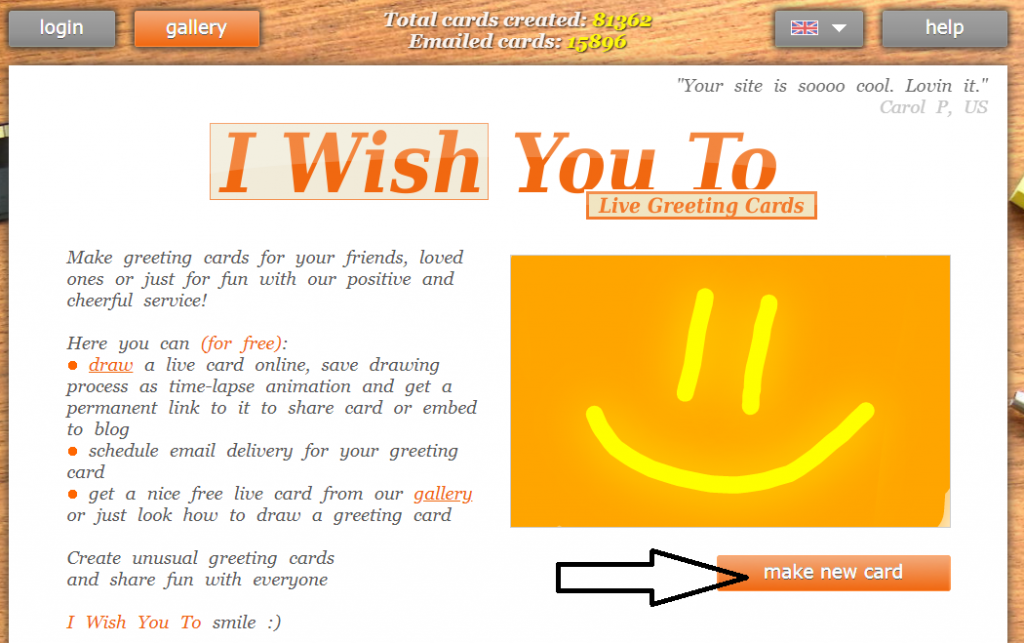
Βήμα 3: Επιλέξτε από τα αριστερά χρώμα πινέλου και πάχος πινέλου πριν ξεκινήσετε να σχεδιάζετε
Βήμα 4: Σχεδιάστε με μαύρο χρώμα έναν χαρταετό ή κάποιο άλλο αποκριάτικο σχέδιο, παράδειγμα, μια μάσκα
Βήμα 5: Ολοκλήρωσε την κάρτα σου. Μπορείς να πατήσεις στο «play animation» για να τη δεις, να πατήσεις στο “OK” για να τη στείλεις σε όποιον θέλεις.
Σε περίπτωση που κάνεις κάτι λάθος μπορείς να πατήσεις το “UNDO” για να το αναιρέσεις.
Βήμα 6: Δώσε τίτλο στην κάρτα σου, γράψε το email αυτού στον οποίο θα αποστείλεις την κάρτα και πάτησε το “SAVE”
Δείτε τη δική μου κάρτα
http://iwishyouto.com/view/d414c537f75413cc
Κατεβάστε οδηγίες: Δημιουργία κάρτας animation
Με την εφαρμογή ZaplyCode δημιούργησα μια αποκριάτικη ζωγραφιά με Pixels και πήρα τον κώδικα για τον σχηματισμό της. Τα παιδιά, σύμφωνα με τον κώδικα γεμίζουν τα κουτάκια- Pixels και αποκαλύπτουν την κρυμμένη αποκριάτικη ζωγραφιά.
Μπορείτε να την κατεβάσετε εδώ
Επίσης, μια ζωγραφιά για χρωμάτισμα με το εργαλείο του κουβά στη ζωγραφική, σύμφωνα με τους αριθμούς εδώ